Word, Excel 및 Outlook에서 사용자 정의 사전을 추가하는 방법
Microsoft Word, Excel, Outlook(Custom Dictionary in Microsoft Word, Excel, Outlook) 또는 기타 Office 앱에서 사용자 지정 사전 을 추가하려면 다음을 수행해야 합니다. 추가 기능 없이 해당 앱에 사용자 정의 사전을 만들고 포함할 수 있습니다.
귀하의 비즈니스에서 항상 Office 앱에서 표시되는 일부 용어를 사용한다고 가정해 보겠습니다. 그렇다면 사전에 단어를 추가할 수 있습니다. 그렇게 하면 해당 앱은 해당 단어를 잘못 찾지 않습니다. 그러나 사전에 포함하고 싶은 단어가 50개 또는 100개라면 사용자 정의 사전을 만드는 것이 좋습니다. 이 자습서에는 Microsoft Office(Microsoft Office) 앱 에서 사용자 지정 사전을 만들고 포함하려는 경우 따라야 하는 정확한 단계가 있습니다 .
참고로 이 문서에는 Outlook의 스크린샷이 포함되어 있습니다. 그러나 다른 앱에서도 동일한 작업을 수행할 수 있습니다.
Word , Excel , Outlook 에서 사용자 정의 사전(Custom Dictionary) 추가
Word , Excel 및 Outlook 에서 사용자 정의 사전을 추가 하려면 다음 단계를 따르십시오.
- 컴퓨터에서 메모장을 엽니다.
- 한 줄에 한 단어를 씁니다.
- .dic 확장자 로 파일을 저장합니다 .
- PC에서 Outlook을 엽니다.
- File > Options 을 클릭합니다 .
- 메일(Mail) 탭 으로 이동합니다 .
- Spelling and Autocorrect > Custom Dictionaries 클릭 합니다.
- 언어를 선택하고 추가(Add) 버튼을 클릭합니다.
- .dic 파일을 선택합니다.
- 확인(OK) 버튼을 클릭 합니다.
더 자세히 알고 싶다면 계속 읽으십시오.
처음에는 사용자 정의 사전을 만들어야 합니다. 그렇게 하려면 컴퓨터에서 메모장(Notepad) 이나 다른 텍스트 편집기(text editor) 를 엽니다. 그런 다음 모든 단어를 한 줄에 하나씩 적습니다. File > Save As 을 클릭(Click) 하고 저장할 위치를 선택합니다. 확장자가 .dic인 이름을 지정하고(예: mycustomdictionary.dic) 파일 형식 (Save as type ) 드롭다운 목록 에서 모든 파일(All Files) 을 선택한 다음 저장 (Save ) 버튼을 클릭합니다.
그런 다음 PC에서 Outlook 을 열고 File > Options, 메일 (Mail ) 탭 으로 전환합니다 .
Word 또는 Excel 에서 사전을 가져오려면 Proofing 탭 을 방문해야 합니다 .
메일(Mail) 탭에서 메시지 작성(Compose messages) 섹션 에 보이는 맞춤법 및 자동 고침 버튼을 클릭합니다.(Spelling and Autocorrect)
다음 창 에서 Microsoft Office 프로그램에서 맞춤법을 수정할 때(When correcting spelling in Microsoft Office programs) 섹션 에 표시된 대로 사용자 지정 사전(Custom Dictionaries) 버튼을 클릭합니다.
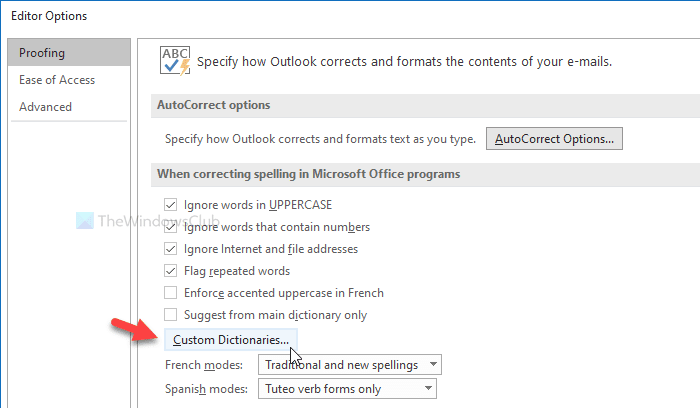
그 후 모든 언어(예: 영어-인도(English-India) , 영어-미국 (English- United) 등(States) )를 표시합니다. 모든 언어(All Languages) 레이블에서 CUSTOM.DIC를 선택하고 추가 버튼을 클릭 하는(CUSTOM.DIC) 것이 좋습니다 (Add ) .
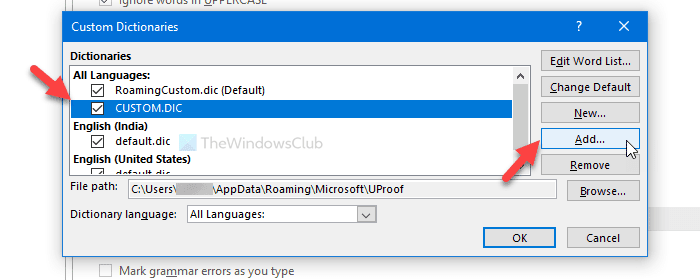
이제 앞에서 만든 .dic 파일을 선택합니다. 이제 확인 (OK ) 버튼을 클릭하여 변경 사항을 저장합니다.
사용자 정의 사전을 선택하는 동안 다음과 같은 오류 메시지가 나타날 수 있습니다.
Files without Unicode encoding can’t be added to the dictionary list. Save the file as a Unicode file to add it to the dictionary list.

이 오류가 표시되면 다음을 수행하십시오.
먼저 여기에 언급된 대로 사용자 정의 사전을 작성하십시오. 그런 다음 PC의 모든 숨김 파일과 폴더를 표시 합니다. 그런 다음 다음 경로로 이동하십시오.
C:\Users\<username>\AppData\Roaming\Microsoft\UProof
여기에 CUSTOM.DIC(CUSTOM.DIC) 라는 파일이 표시됩니다 . 이 파일을 안전한 곳으로 옮깁니다. 그런 다음 UProof(UProof) 폴더 에 사용자 정의 사전 파일을 붙여넣고 이름을 CUSTOM.DIC 로 바꿉니다 .
이제 위에서 언급한 것과 동일한 단계를 시도하여 사용자 정의 사전을 가져옵니다.
그게 다야! 도움이 되기를 바랍니다.
Related posts
Word, Excel, PowerPoint, Outlook을 시작하는 방법 Safe Mode
Excel, Word or PowerPoint 지난 시간을 시작할 수 없습니다
Word, Excel, PowerPoint에 저장을 위해 기본값 File Format을 변경하는 방법
Word, Excel, PowerPoint에서 최근 파일의 수를 늘리십시오
Fix Yellow Triangle Exclamation Point Excel or Word
Microsoft Excel worksheet에 Trendline를 추가하는 방법
Excel에서 Form Controls를 만드고 사용하는 방법
Outlook Contacts을 Word document로 복사하는 방법
Microsoft Word Dictionary에서 Delete Words을 추가하거나 Delete Words을 추가하는 방법
Excel에서 Automatic Data Type feature를 사용하는 방법
Word and Excel Office programs에서 Developer tab를 추가하는 방법
어떻게 Word에서 Insert Emoji에, Google Docs and Outlook
Download 무료 Word, Excel, PowerPoint, Access, Visio Templates
Excel에서 NETWORKDAYS function을 사용하는 방법
Excel에서 Yes or No entries의 수를 계산하는 방법
Format Text Word, Excel, PowerPoint의 Superscript or Subscript
Word에서 Dark Mode을 활성화하는 방법, Excel and PowerPoint
Word and Excel에서 Flowchart를 만드는 방법
Excel에서 Workbook Sharing를 멈추거나 끄는 방법
손상된 Excel Workbook을 복구하는 방법
